Мод Minecraft Ray Tracing (с объяснением) (09.16.25)
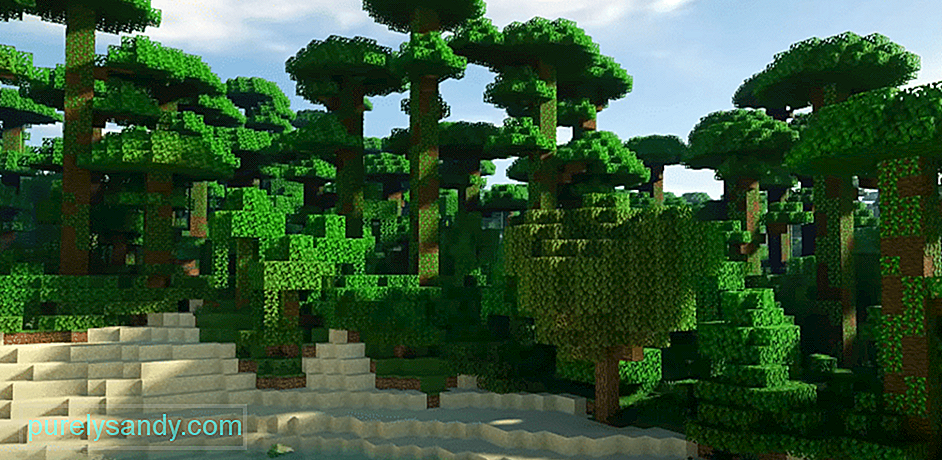 мод для трассировки лучей Minecraft
мод для трассировки лучей Minecraft Трассировка лучей - это новая и передовая технология в играх, которая отображает тени и свет в сцене. Он обычно используется в фильмах для смешивания компьютерной графики с реальными сценами. Это приводит к невероятно детализированным визуальным эффектам в видеоиграх.
Однако есть возврат к использованию трассировки лучей. Во-первых, для рендеринга каждого изображения света вместе с его лучами требуется много лошадиных сил. По этой причине мы раньше не видели трассировку лучей в видеоиграх. Графическая мощь графических процессоров была не такой сильной, как сегодня.
Популярные уроки Minecraft
Благодаря огромному прогрессу в компонентах ПК, игроки теперь, наконец, могут наслаждаться трассировкой лучей в видеоиграх. Даже на консолях теперь будет функция трассировки лучей. Minecraft была одной из первых игр, продемонстрировавших истинные возможности трассировки лучей, что привело к кардинальным визуальным изменениям в игре.
Возможно, вы видели игроков, играющих в Minecraft с трассировкой лучей, даже если у них нет Графический процессор RTX. Это возможно, скачав моды для трассировки лучей. Однако даже для запуска этих модов вам все равно понадобится мощный графический процессор, иначе вы столкнетесь с проблемами.
Как установить мод трассировки лучей в Minecraft?
В этой статье мы объясним, как установить мод трассировки лучей в Minecraft. Для этого убедитесь, что вы выполнили все шаги, указанные ниже:
Вам нужно будет убедиться, что вы на вашем компьютере должна быть установлена совместимая версия Minecraft. Возможно, вам придется установить старую версию игры, поскольку новые, похоже, не работают с модом трассировки лучей.
Версия 1.12.2 Minecraft, похоже, творит чудеса для луча трассировка мод. Если вы не знаете, какую версию вам нужно установить, установите эту версию. Поддерживаемые версии могут измениться позже, в зависимости от создателя мода, Sonic Ether.
Следующим шагом будет установка Minecraft forge в вашем ПК. Просто зайдите на их веб-сайт и загрузите версию Minecraft forge в соответствии с версией игры, установленной на вашем компьютере.
Для установки обязательно закройте и снова запустите Minecraft хотя бы один раз после установки клиента Forge. Оттуда у вас будет возможность выбрать Minecraft Forge в разделе профиля.
Теперь вам нужно будет загрузить OptiFine из официальная веб-страница. Убедитесь, что вы выбрали правильную версию OptiFine, проверив версию Minecraft, установленную на вашем ПК.
После загрузки перейдите в каталог Minecraft и вставьте содержимое в папку мода внутри каталога игры. Теперь запустите Minecraft и выберите Forge. Оставьте игру включенной.
Последнее, что вам нужно будет установить, это сам пакет шейдеров RTX. Установка этого файла позволит вам пользоваться Minecraft при трассировке лучей.
Чтобы получить законный доступ к моду трассировки лучей, вам нужно будет поддержать Sonic Ether на Patreon, купив золотой уровень (за 10 долларов).
После загрузки игры просто нажмите "Параметры" в Minecraft и выберите "Настройки видео" & gt; Шейдеры. Нажмите кнопку «Папка шейдеров», чтобы открыть окно каталога. Теперь вы можете вставить содержимое мода трассировки лучей, который вы ранее скачали, в пакет шейдеров Minecraft. Вы увидите запись с именем SEUS PTGI в списке. При нажатии на нее все шейдеры загружаются в вашу игру.
Заключение
Эта статья была написана, чтобы помочь вам узнать, как можно использовать трассировку лучей Minecraft мод в вашей игре. Обязательно следуйте каждому шагу, упомянутому выше.
Кроме того, вам следует дополнительно настроить некоторые параметры, чтобы действительно получить наилучшие результаты в вашей игре. Мы предлагаем вам поискать в Интернете лучшие настройки для использования этого мода в Minecraft. Настройки должны быть изменены в соответствии с типом настроек, которые вы используете для игры.
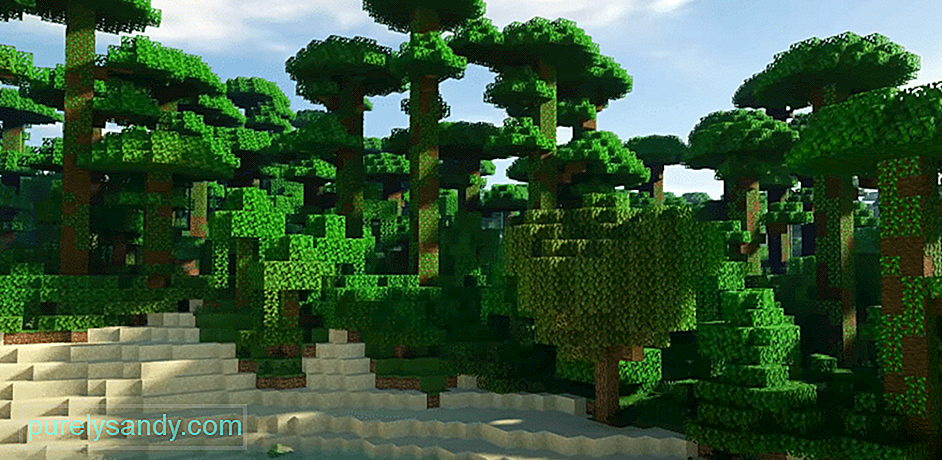
YouTube видео: Мод Minecraft Ray Tracing (с объяснением)
09, 2025

